如何在win10中安装pdf虚拟打印机?Pdf虚拟打印机是一款转换质量非常优秀的pdf虚拟打印机。在windows 10操作系统中,如果我们想把图片转换成pdf,可以直接通过pdf虚拟打印机进行转换。
无需使用第三方软件,简单方便。最近用win10系统的用户响应系统没有pdf虚拟打印机怎么办?下面给大家分享一下在Win10系统中安装pdf虚拟打印机的具体步骤,希望对你有所帮助。
Win10系统中添加PDF虚拟打印机的方法:
方法1:
首先,在电脑中安装pdf虚拟打印机;
在win10系统下打开电脑中的控制面板,找到“硬件和声音”选项添加打印机,选择要添加的pdf虚拟打印机。
接下来我们可以在“打印机和传真”窗口中看到pdf打印机的字样,就是win10中刚刚添加的pdf打印机。
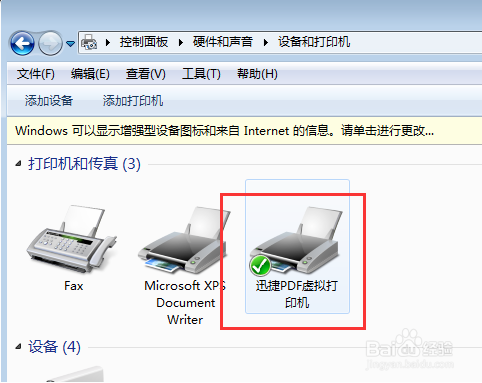
安装完成后,我们准备打印,选择文件开始打印,选择打印机名称为pdf虚拟打印机。
运行软件,点击“配置设置”。这台打印机有文件转换功能。在配置设置的“保存”选项中,默认格式可以是PDF格式,也可以是其他格式,设置后保存即可。第二次使用软件时,直接以默认格式打印文件。
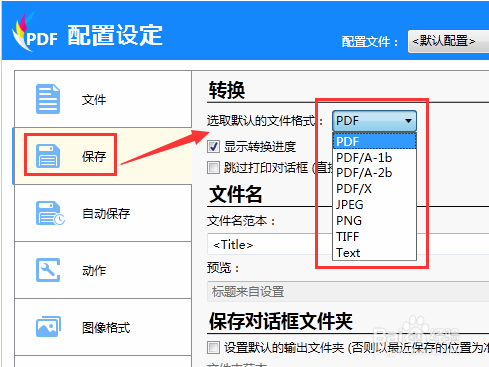
设置完成后,在打印保存界面确认打印文件,确认后点击保存。当然,pdf打印机还支持对多个文件进行合并、加密、添加附件等操作,你可以自己探索更多的功能。
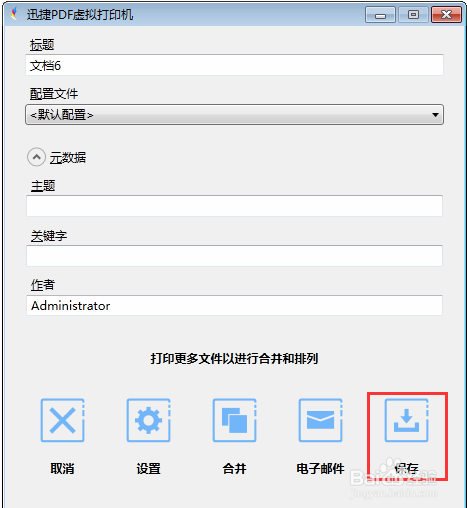
方法二:
1.按Win S组合快捷键,然后打开搜索,进入:控制面板,然后点击打开控制面板;
2.然后进入控制面板界面后,在设备和打印机界面,点击添加打印机,在弹出的窗口中点击我需要的打印机未列出按钮;
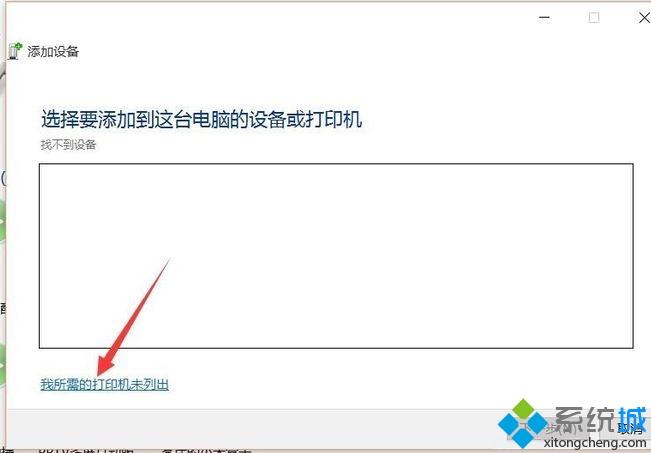
3.点击通过手动设置添加本地打印机或网络打印机,然后点击下一步;
4.接下来点击新建端口,在端口类型中选择本地端口,点击下一步;

5.选择:打印机型号左侧厂商下的微软,右侧选择微软打印到PDF,最后点击下一步,完成虚拟打印机的安装。
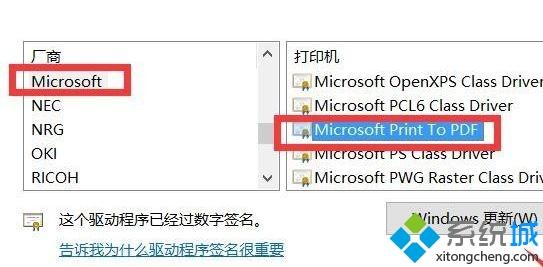
方法三:
除了以上添加虚拟打印机,还可以通过系统中的程序和函数添加。
1.首先按Win S组合快捷键打开小娜,搜索Windows功能,在结果中点击启用或禁用Windows功能;
2.然后,在添加或删除Windows功能的界面中开始安装Microsoft Print TO PDF虚拟打印机。
上面介绍的内容是如何在Win10系统中添加PDF虚拟打印机的教程。不知道大家有没有学过。如果你遇到过这样的问题,可以参考边肖的方法自己尝试一下,希望能帮你解决问题。
谢谢大家!更多教程信息请关注我们的系统世界网站~ ~ ~ ~


